サイズを変更せずにCADを拡大する方法
- 藏色散人オリジナル
- 2020-11-05 13:56:2727595ブラウズ
サイズを変更せずに CAD のスケーリングを操作する方法: まず、CAD で寸法を含む長方形を描画し、次にすべての長方形を選択して右クリックし、表示されるドロップダウン メニューでズーム コマンドをクリックします。プロンプトに従って基点を指定します。最後にスケール係数を決定します。

# 動作環境:
- ##win7 システム
- ##Cad2016
- AUTOCAD
最初に長方形を描画し、寸法を指定します。
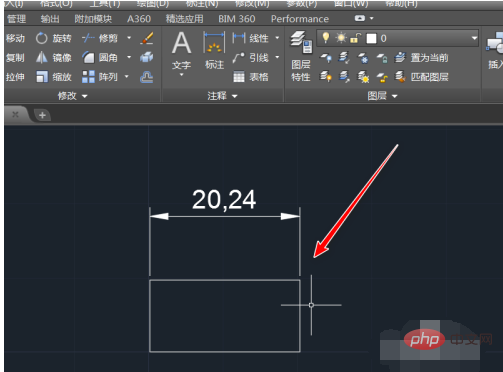 # 次に、すべてを選択して右クリックし、表示されるドロップダウン メニューでズーム コマンドをクリックします。 ## プロンプトに従って、最初に基点
# 次に、すべてを選択して右クリックし、表示されるドロップダウン メニューでズーム コマンドをクリックします。 ## プロンプトに従って、最初に基点
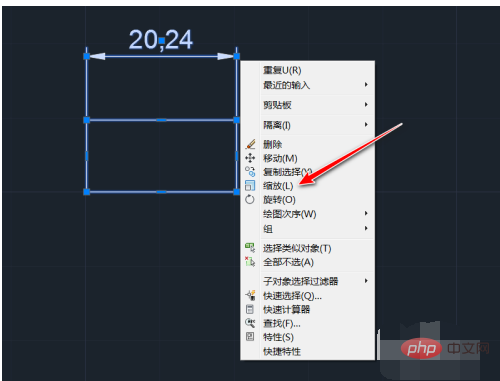 を指定し、次にスケール係数を決定します。ここに入力した値は 0.5 で、Enter キーを押します。
を指定し、次にスケール係数を決定します。ここに入力した値は 0.5 で、Enter キーを押します。
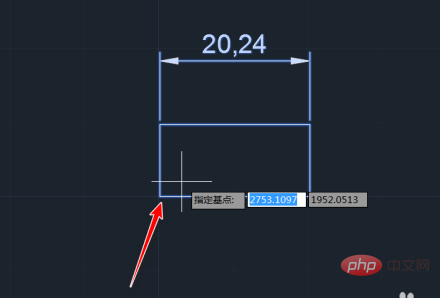 この時点で、サイズが 20.24 から 10.12 に変更され、値も変更されていることがわかりました。ショートカット キー d を押して return Car を押します。
この時点で、サイズが 20.24 から 10.12 に変更され、値も変更されていることがわかりました。ショートカット キー d を押して return Car を押します。
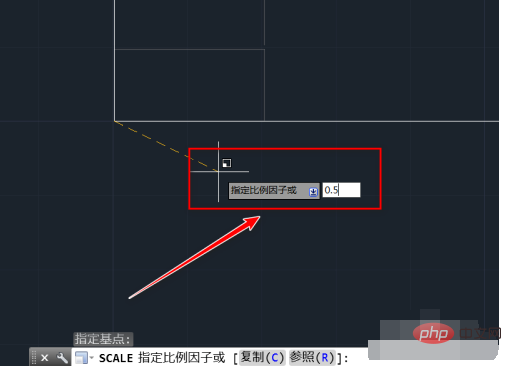 #表示されるダイアログ ボックスで変更コマンドを選択します。
#表示されるダイアログ ボックスで変更コマンドを選択します。
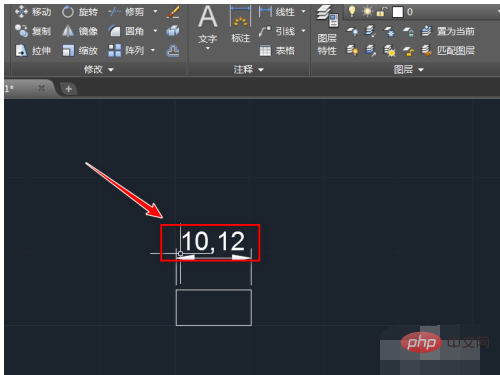 メインユニットのスケールファクタを 2 に変更します。次に、OK をクリックします。
メインユニットのスケールファクタを 2 に変更します。次に、OK をクリックします。
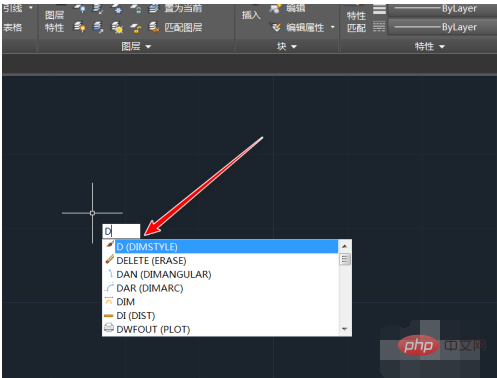 ソフトウェアインターフェイスに戻ると、値が 20.24 に戻っていることがわかります。
ソフトウェアインターフェイスに戻ると、値が 20.24 に戻っていることがわかります。
以上がサイズを変更せずにCADを拡大する方法の詳細内容です。詳細については、PHP 中国語 Web サイトの他の関連記事を参照してください。
声明:
この記事の内容はネチズンが自主的に寄稿したものであり、著作権は原著者に帰属します。このサイトは、それに相当する法的責任を負いません。盗作または侵害の疑いのあるコンテンツを見つけた場合は、admin@php.cn までご連絡ください。

